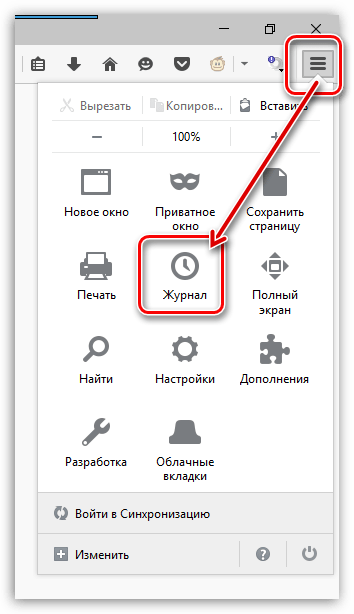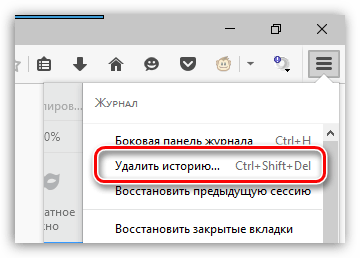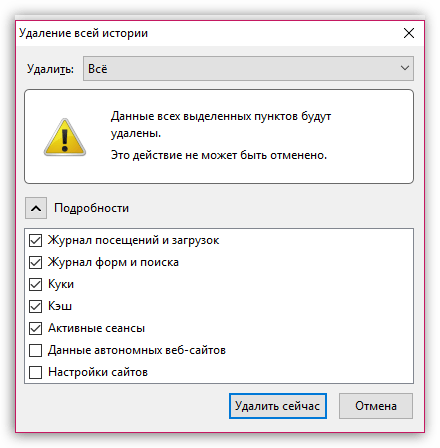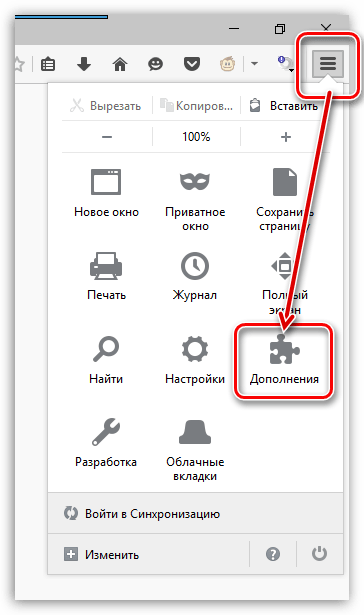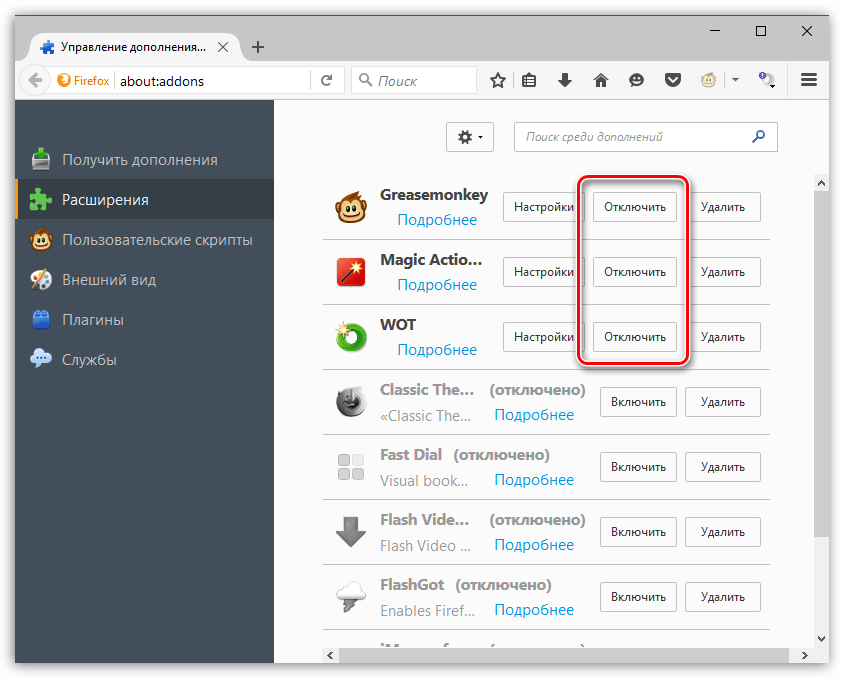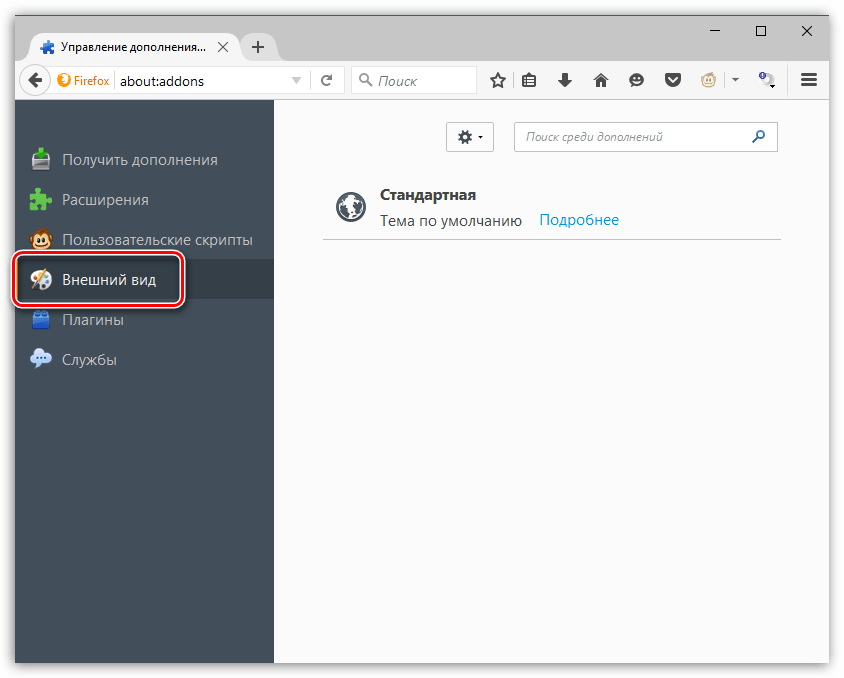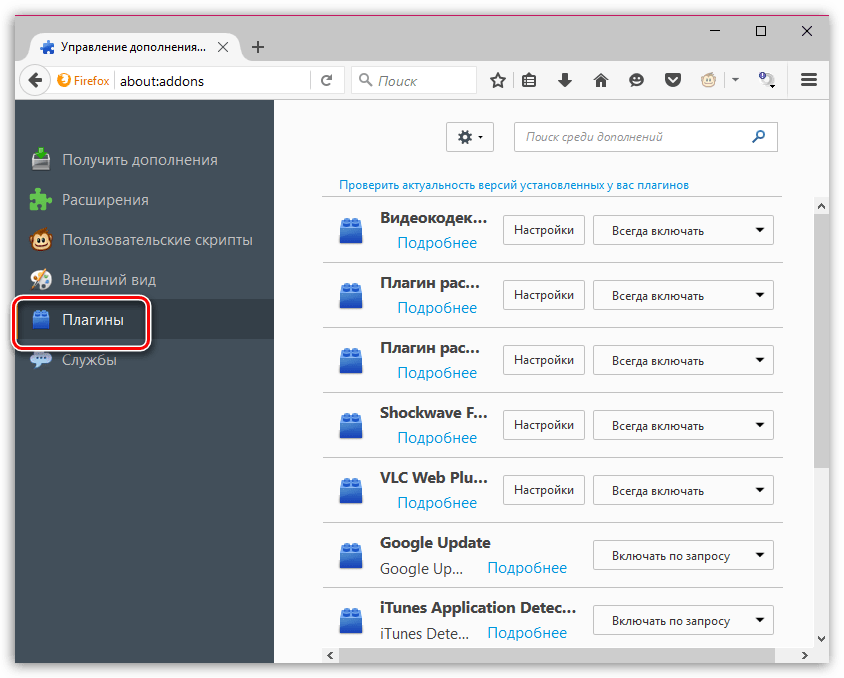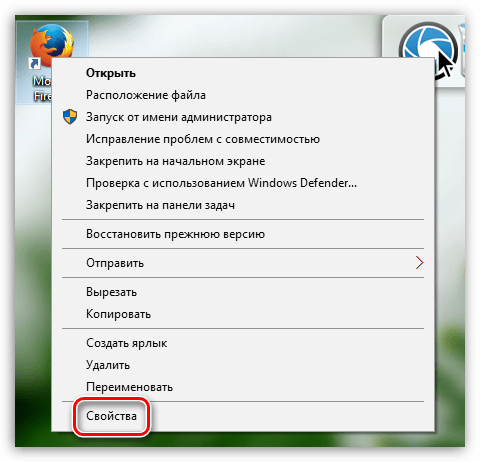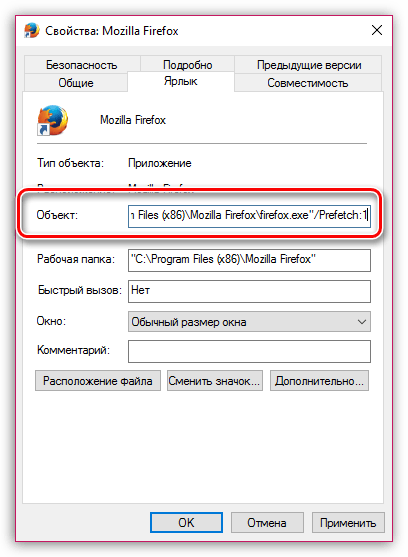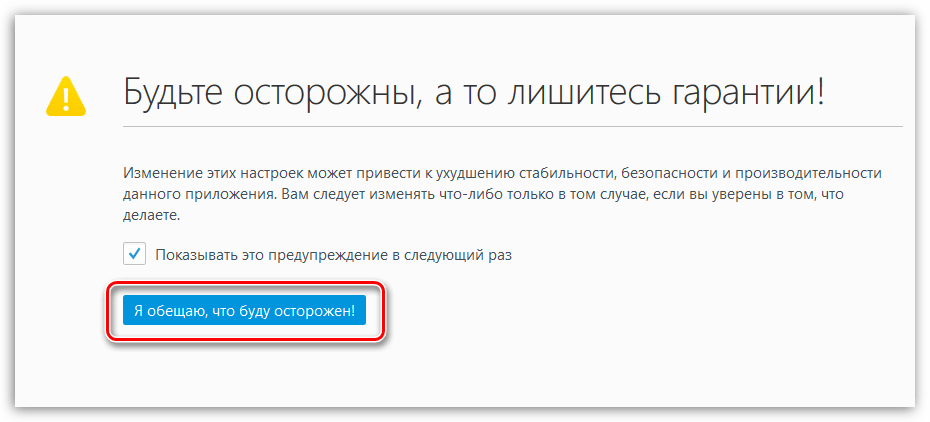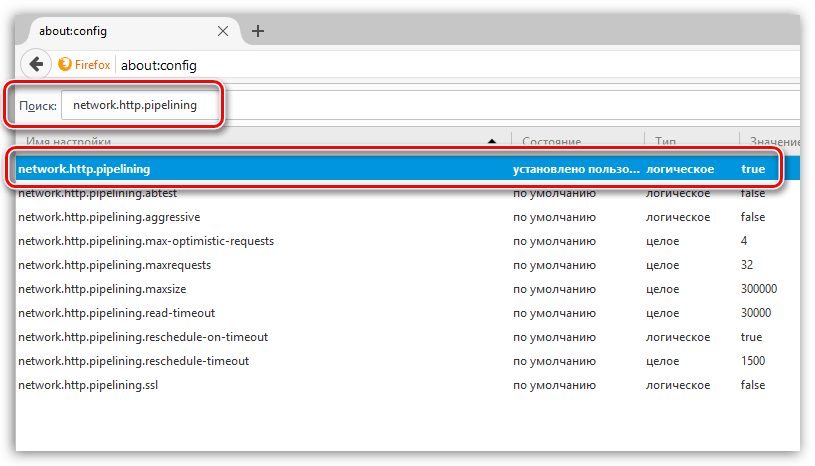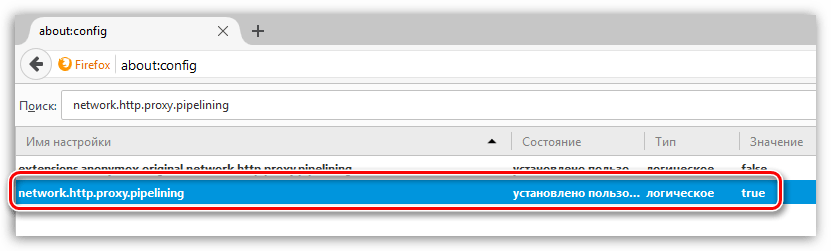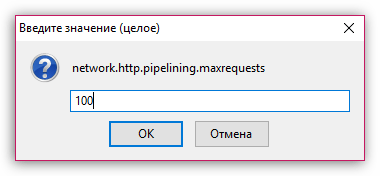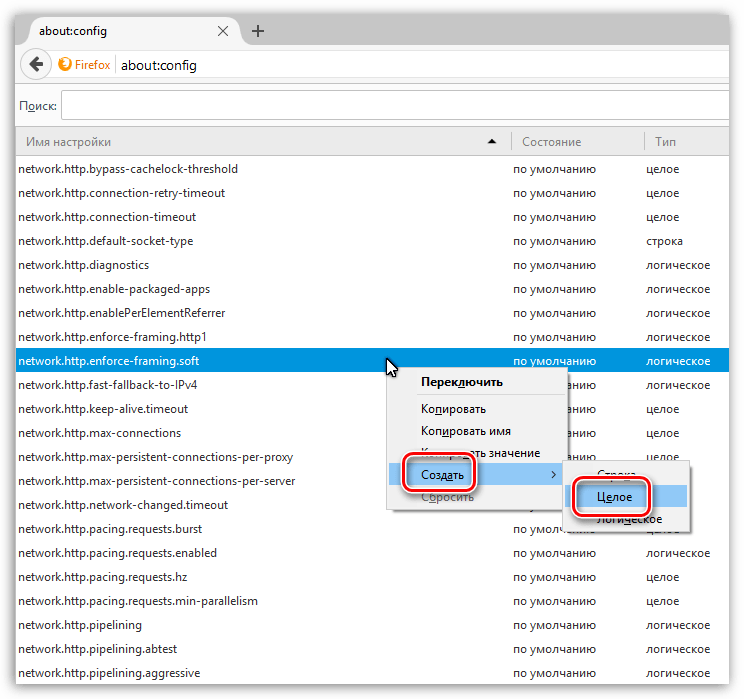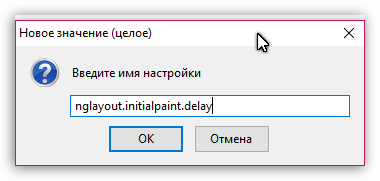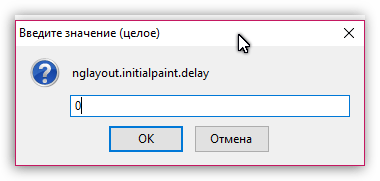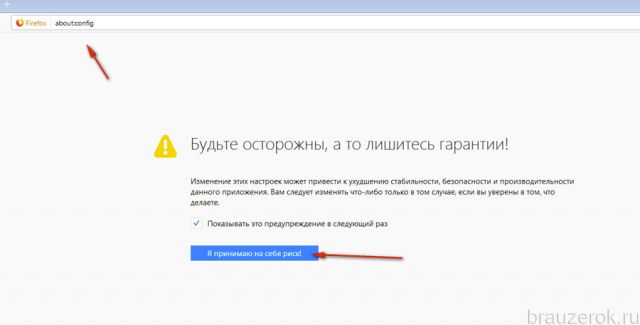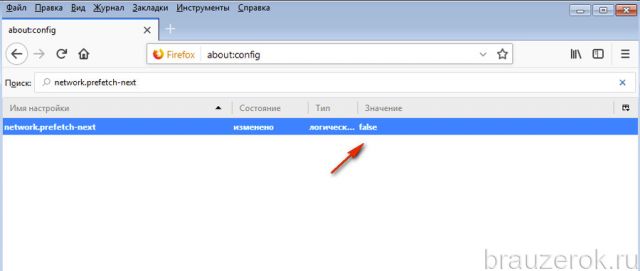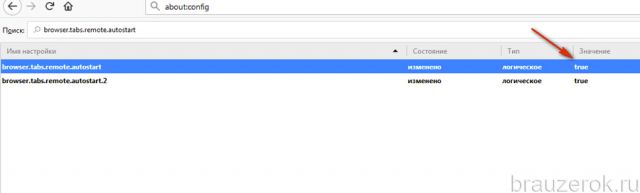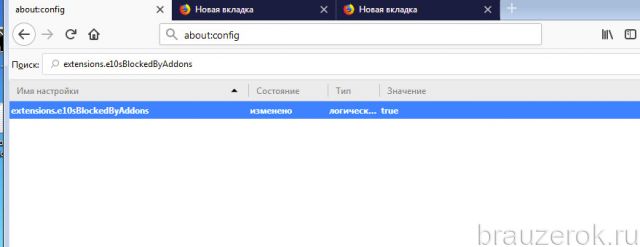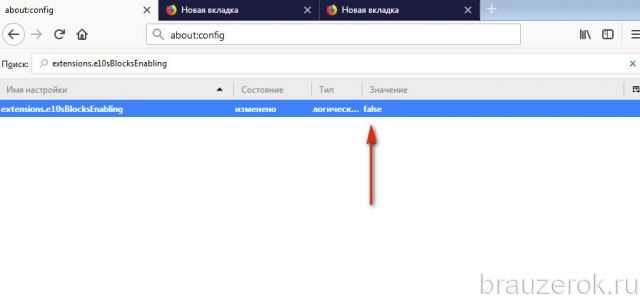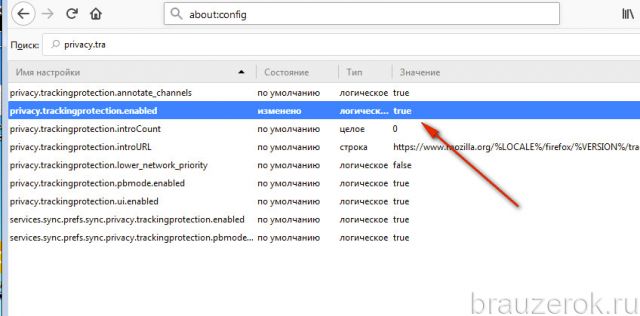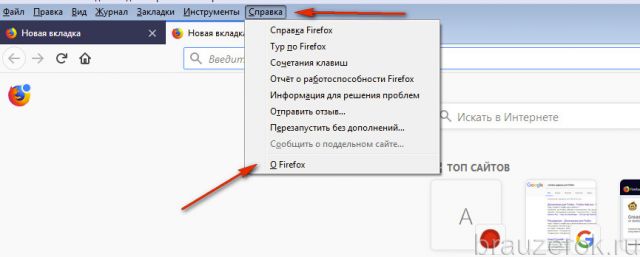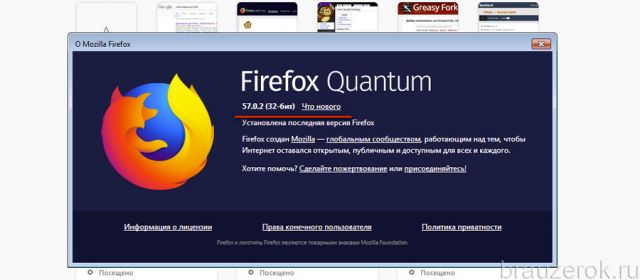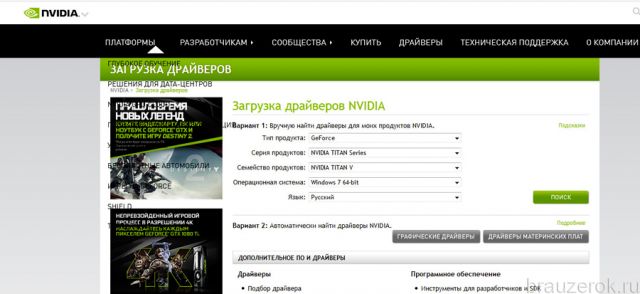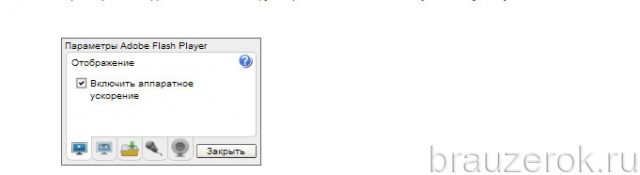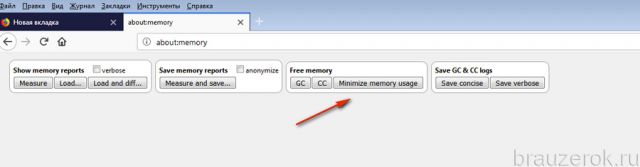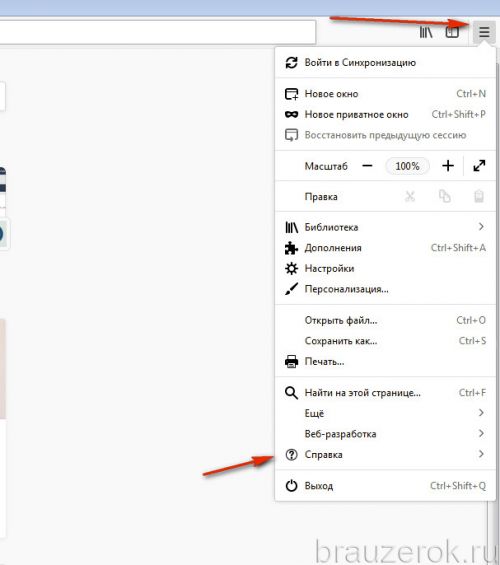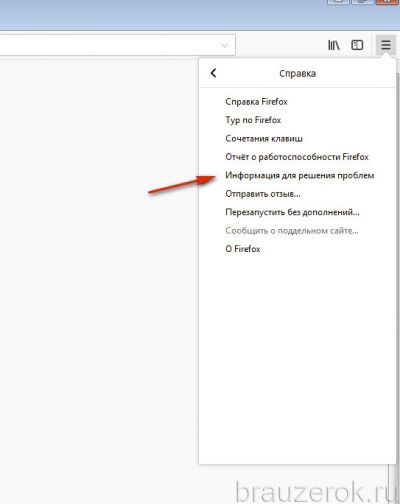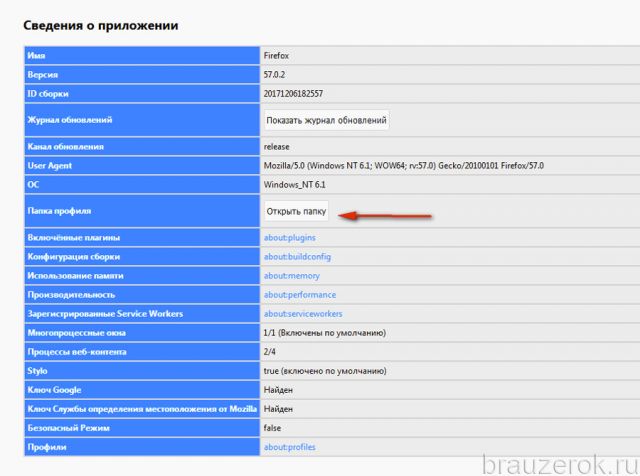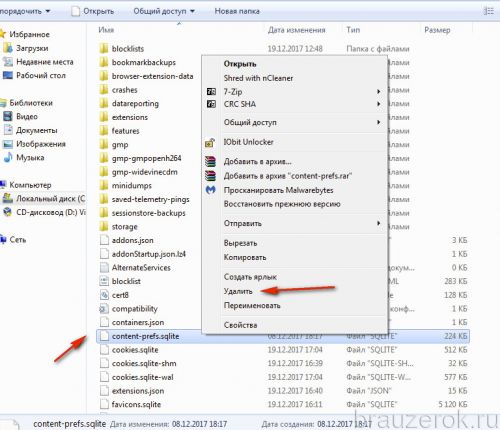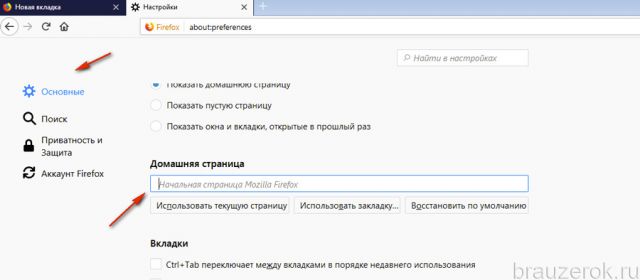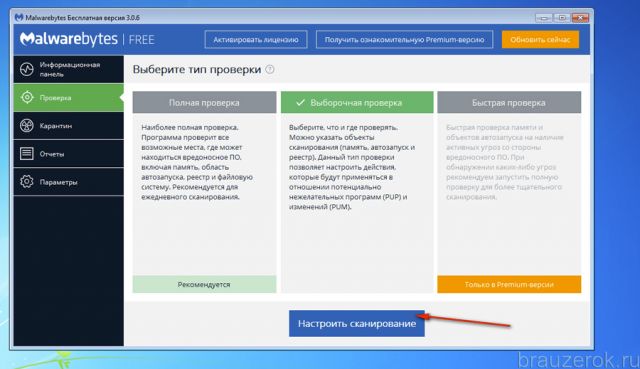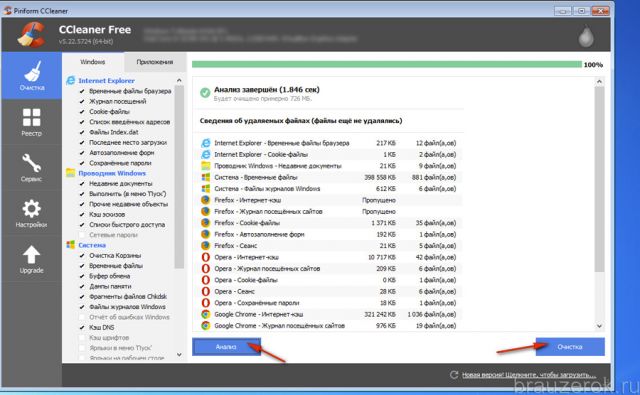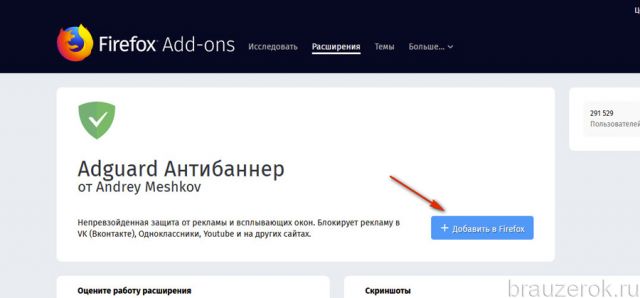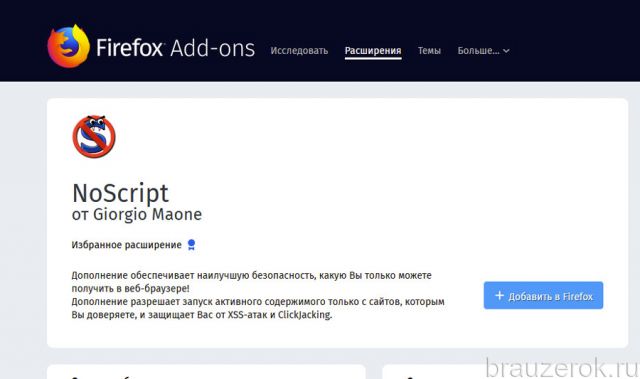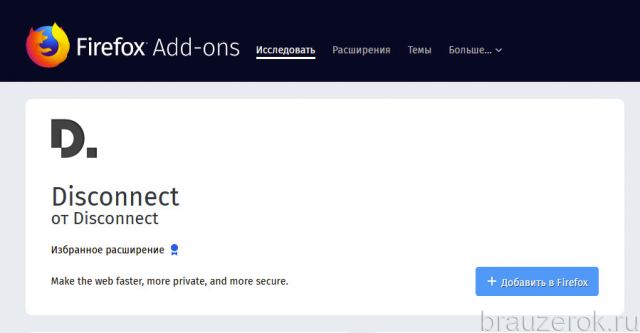- Оптимизация браузера Mozilla Firefox для быстрой работы
- Как оптимизировать Mozilla Firefox?
- Совет 1: установите Adguard
- Совет 2: регулярно чистите кэш, куки и историю
- Совет 3: отключите дополнения, плагины и темы
- Совет 4: изменение свойства ярлыка
- Совет 5: работа в скрытых настройках
- Помогла ли вам эта статья?
- Поделиться статьей в социальных сетях:
- Еще статьи по данной теме:
- Ускорение работы браузера Firefox
- Предупреждение, или в каких случаях ускорить браузер не получится
- У меня всё работает и настроено — хочу ещё быстрее
- Отключение предварительной загрузки
- Хитрый режим Electrolysis
- Даёшь дополнительных 44% скорости!
- Раньше FF работал быстро, а теперь тормозит. Как ускорить?
- Апдейт
- Обновление драйвера видеокарты
- Проверка настройки Flash
- Минимализация памяти
- Удаление файла content-prefs.sqlite
- Очистка
- Что в домашней странице?
- Осторожно, вирусная атака!
- Лишние аддоны и «тяжёлые» темы
- А Windows в порядке?
- Очистка на уровне контента
Оптимизация браузера Mozilla Firefox для быстрой работы
Сегодня мы разберем несколько простых советов, которые позволят оптимизировать браузер Mozilla Firefox, несколько увеличив скорость его работы.
Как оптимизировать Mozilla Firefox?
Совет 1: установите Adguard
Многие пользователи используют в Mozilla Firefox дополнения, которые позволяют удалить всю рекламу в браузере.
Проблема заключается в том, что браузерные дополнения удаляют рекламу визуально, т.е. браузер ее загружает, но пользователь видеть ее не будет.
Программа Adguard действует иначе: она удаляет рекламу еще на стадии загрузки кода страницы, что позволяет существенно снизить размер страницы, а значит, увеличить скорость загрузки страниц.
Совет 2: регулярно чистите кэш, куки и историю
Банальный совет, но многие пользователи забывают ему придерживаться.
Такая информация, как кэш куки и история со временем накапливается в браузере, что может не только приводить к снижению производительности браузера, но и появлению заметных «тормозов».
Кроме этого, польза от куков сомнительна благодаря тому, что именно через них вирусы могут получать доступ к конфиденциальной информации пользователей.
Для того, чтобы очистить данную информацию, щелкните по кнопке меню Firefox и выберите раздел «Журнал».
В той же области окна появится дополнительное меню, в котором потребуется щелкнуть по кнопке «Удалить историю».
В верхней области окна выберите пункт «Удалить все». Отметьте галочками те параметры, которые будут удалены, а затем щелкните по кнопке «Удалить сейчас».
Совет 3: отключите дополнения, плагины и темы
Дополнения и темы, устанавливаемые в браузер, могут серьезно подорвать скорость работы Mozilla Firefox.
Как правило, пользователям достаточно одного-двух работающих дополнений, но по факту в браузере может быть установлено гораздо больше расширений.
Щелкните по кнопке меню Firefox и откройте раздел «Дополнения».
В левой области окна перейдите ко вкладке «Расширения», а затем отключите работу максимального количества дополнений.
Перейдите ко вкладке «Внешний вид». Если вы используете сторонние темы, верните стандартную, которая потребляет гораздо меньше ресурсов.
Перейдите ко вкладке «Плагины» и отключите работу некоторых плагинов. Например, рекомендуется отключить Shockwave Flash и Java, т.к. это наиболее уязвимые плагины, которые к тому же могут подрывать производительность Mozilla Firefox.
Совет 4: изменение свойства ярлыка
Обратите внимание, что в последних версиях ОС Windows данный способ может не работать.
Данный способ позволит ускорить старт Mozilla Firefox.
Для начала закройте Firefox. Затем откройте рабочий стол и щелкните правой кнопкой мыши по ярлыку Firefox. В отобразившемся контекстном меню перейдите к пункту «Свойства».
Откройте вкладку «Ярлык». В поле «Объект» располагается адрес запускаемой программы. Вам к этому адресу необходимо дописать следующее:
Таким образом, обновленный адрес будет выглядеть следующим образом:
Сохраните изменения, закройте данное окно и выполните запуск Firefox. В первый раз запуск может происходить дольше, т.к. в системной директории будет происходить создание файла «Prefetch», но впоследствии запуск Firefox будет происходить значительно быстрее.
Совет 5: работа в скрытых настройках
В браузере Mozilla Firefox имеются так называемые скрытые настройки, которые позволяют производить тонкую настройку Firefox, но при этом они скрыты с глаз пользователей, т.к. их неверно установленные параметры могут и вовсе вывести из строя браузер.
Для того, чтобы попасть в скрытые настройки, в адресной строке браузера перейдите по следующей ссылке:
На экране отобразится предупредительное окно, в котором потребуется щелкнуть по кнопке «Я обещаю, что буду осторожен».
Вы попадете в скрытые настройки Firefox. Для того, чтобы проще находить необходимые параметры, наберите сочетание клавиш Ctrl+F, чтобы отобразить строку поиска. Используя данную строку, найдите в настройках следующий параметр:
По умолчанию у данного параметра выставлено значение «False». Для того, чтобы изменить значение на «True», щелкните по параметру дважды кнопкой мыши.
Таким же образом найдите следующий параметр и смените его значение с «False» на «True»:
И, наконец, найдите третий параметр:
Щелкнув по нему дважды кнопкой мыши, на экране отобразится окошко, в котором потребуется установить значение «100», а затем сохранить изменения.
В любом свободном месте от параметров щелкните правой кнопкой мыши и перейдите к пункту «Создать» – «Целое».
Задайте новому параметру следующее имя:
Следом вам тут же потребуется указать значение. Поставьте цифру 0, а затем сохраните настройки.
Теперь можете закрыть окно управления скрытыми настройками Firefox.
Используя данные рекомендации, вы сможете добиться наивысшей скорости работы браузера Mozilla Firefox.
Помимо этой статьи, на сайте еще 12342 инструкций.
Добавьте сайт Lumpics.ru в закладки (CTRL+D) и мы точно еще пригодимся вам.
Отблагодарите автора, поделитесь статьей в социальных сетях.
Помогла ли вам эта статья?
Поделиться статьей в социальных сетях:
Еще статьи по данной теме:
Спасибо. После проделанного всего выше написанного браузер стал работать немного лушче. Нее сказать, что он прям стал летать, но по сравнению с тем, как он открывал сайты вчера и как сегодня после очистки он работает лучше. У меня вроде компьютер и нормальный, но браузер почему-то работает не так хорошо, как на том же пентиуме 4 у родителей. Очень странно
Медленная работа браузера может зависеть от многих факторов: это и большое количество активных программ, наличие мусора, вирусная активность, установленные дополнения и т.д. Постарайтесь максимально почисть компьютер от мусора (кэша, куков и истории просмотров), лишнишних программ и браузерных дополнений, а также проверить систему на наличие вирусов с помощью функции сканирования вашего антивируса.
Это не совет, а куйня) наверное Вы согласитесь: мазила в ранних версиях работала лучше, а час жрет память бешено и не помогает даже внутренняя настройка!? В чем дело то, раньше хватало 512 ОЗУ, а час и 3 Гига не хватает?
Компьютеры постоянно совершенствуются, за ними поспевают и программы, из-за чего растет и их требовательность. Данные советы направлены, как раз-таки, на тех пользователей, кто по каким-либо причинам не может позволить себе модернизировать или полностью заменить компьютер, поскольку сегодня, конечно, для работы программ 512 Мб оперативной памяти — это катастрофически мало.
«за ними поспевают программы»
ха. ха. ха
В том и беда, что не поспевают. Прогеры тупо зажрались современными возможностями оборудования и сетей и перестали хоть как-то оптимизировать работу, считая, что их программа — единственная на компе, и остальным ресурсы не нужны. Ну и, конечно же, производители оборудования их поощряют. Чтоб юзеры почаще меняли «устаревшее оборудование»
но и по 3-5 гига согласитесь это что то невероятное
Шляпа, а не советы. И шляпа, а не сайт! Почему вы не объясняете суть изменяемых параметров?! Что вы вообще советуете? Вы сами не понимаете, что меняете!
У меня просто не работаю некоторые пункты,такие как свойства и скрытые настройки,просто не находит то наименование что указано
Уважаемая автор Екатерина Тараскина!Вы писали эту статью 5 лет тому,и с тех пор выпущено массу версий Firefox,у меня сегодня стоит последняя 85.0.Так вот,я о Вашем Совете 5,т.е. о рекомендованных изменениях параметров скрытых настроек.1.В списках настроек недавних и моей последней версий давно отсутствуют такие как pipelining…extensions.e10s…nglayout…maxrequests…config.trim_on_minimize,
и если продолжать,счет пойдет на десятки.Уж не знаю,с какой версии разработчики стали убавлять одну за другой настройки и чем они руководствовались(может за ненадобностью, в выпуске что-то сделали,то ли бесполезностью и даже вредностью вмешательств юзеров и спецов),но спецы,в т. ч.и Вы, упорно твердите»замените false на true и наоборот,поставьте в 0 или 1,в пятерку или в восьмерку..
да еще и в разнобой(«ставьте maxrequests в 8…32…100!).И это удерживается стабильно из сайта в сайт, будто и развития нет у обозревателя,и списки настроек закаменели.К чему я веду?Да к ответу на мой тактический вопрос : надо ли мне при каждой переуст-ке и обновлении версий приниматься за перенастройку в about:config,причем,создавать заново параметры,отсутствующие в списке версии и которые Вы рекомендуете изменить для ускорения работы?Уже много лет я следовал за вами, спецами,»да,надо»,и каждая версия вызывала тошноту от предстоящей перенастройки.Вот бы выпускали статью с учетом имеющихся в списке настроек,и особо отмечали»а эту обязательно создать заново,ее нет в списке».Прибавилось бы Вам работы,зато какой кайф нам-без оглядки на «как бы чего не вышло плохого»повиноваться Вашим инструкциям.Несбыточная мечта?Ну что ж, помечтаем.А как же быть сегодня мне,создавать рек-ные параметры на пустом месте, или —нет в списке,и ладно,проживем и так?Задаю этот вопрос уже нескольким экспертам,в ответ-глухо. Стесняются,в растерянности?Не поддавайтесь эмоциям и,пожалуйста,ответьте.С почтением,Исаак.
Автор не отвечает ни в ближайшее ни в отдаленное время.Господин модератор,поспособствуйте мне получить его,он ведь важен—как вести тактику настроек браузера.Всего лишь ответить—да или нет.
Исаак.
Уважаемый господин модератор!Еще 2-го февраля в своем комментарии я просил автора статьи Катерину Тараскину ответить на вопрос касательно тактики расширенных настроек браузера,но ответа до сих пор нет.Разве не Ваша задача отследить запрос и способствовать просителю получить ответ? А вопрос до сих пор красуется на сайте без какого-либо движения,впечатление, что автор,не дай бог, умер, а Вы,призванный отследить,вместе с ней.Пожалуйста,поясните мне ситуацию по проблеме,Исаак.
Здравствуйте,не болейте и отвечайте,раз даете советы как профи,но раз ответа месяцами не дождешься,дам-ка я сам сообществу совет,проверенный на своем опыте.Все что надо было,было сделано,но слабо ощутимо в плане скорости работы браузера,и по-счастью прочитал на одном сайте :
Если C:/ не является самым шустрым диском в системе и есть физически более быстрые, то перенесите туда.Это о том,что может дать ускорение работы браузера простое перемещение папки Mozilla Firefox из папки Program Files прямиком на ЖД ,у меня он же системный диск С.Делается несколькими кликами :по папке-копировать-диск-вставить,а из Program Files удалить.При этих действиях автоматом создается новый профиль default-release-1 и приходится вновь настраивать и делать новые закладки.Кто бы подсказал,возможно ли перенести из сохранившегося прежнего профиля default-release хотя бы одни закладки,их было неск.десятков,и как это сделать?Теперь о достигнутом :браузер разбежался
раза в 3 быстрее прежнего,не чета «достижениям» всяческими советами(их тоже надо делать) ! Я слаб в компграмоте,но на практике получил чего добивался, другими способами-ну никак,всё работало на утомляющих тормозах.теперь-поспевай только! Страдающие пользователи,пробуйте пройденное мной,авось и у вас получится.А на не отвечающую автора статьи я затаил глубокую обиду,прощу,если наконец-то ответит.Исаак.
Сообщесво,простите меня,поверил в стабильность скорой работы,ан не долго музыка играла,хватило на 6 запусков,и снова черепахой заработал браузер.Вернул папку на место,эпопея продолжается.Если хорошенько подумать,не могло быть по-другому,в какой бы папке файер ни находился,все тот же диск, а другого,»более шустрого»,у меня нет.Так что вам экспериментировать,если таковой имеется.Исаак.
Задайте вопрос или оставьте свое мнение Отменить комментарий
Источник
Ускорение работы браузера Firefox
Вопрос, как ускорить работу браузера Mozilla Firefox, возникает не только у отпетых завсегдатаев интернета — ИТ-специалистов, программистов, хакеров, но и у простого люда — школьников и студентов, домохозяек, пенсионеров, у рядовых, так сказать, среднестатистических обывателей каких угодно профессий.
И, между прочим, ускорение Firefox нынче капризом пользовательским назвать сложно. И причин для осуществления этой задачи превеликое множество. Ну, например:
- быстрый запуск браузера;
- мгновенная загрузка страниц;
- работа с большим количеством вкладок.
И в сумме всего этого перечня, как вы уже, наверное, догадались, уважаемый читатель, — экономия времени и, в некоторых случаях, нервных клеток в процессе веб-сёрфинга. Не нужно уныло или, наоборот, эмоционально ожидать перед компьютером то, что, наконец-то появится в окне Огнелиса запрашиваемая страничка. А ведь были такие ситуации? Возможно, и сейчас есть, если вы читаете эту статью.
Так вот, это руководство во всех доступных подробностях изложит вам, как ускорить Firefox и при каких технических факторах добавить в Mozilla скорости работы невозможно.
Ну что, готовы поставить «турбонадув» — ускорить работу в Mozilla Firefox? Мы начинаем.
Предупреждение, или в каких случаях ускорить браузер не получится
Не стоит тешить себя надеждой на то, что ваш излюбленный Мазила Фаерфокс будет носиться сломя голову по сайтам, быстрее, значит, пуще прежнего, если:
- ваш компьютер с Windows XP можно смело отнести к музейным раритетам: он был сделан очень давно и очень весь устарел — от материнской платы до шурупов (образно говоря!).
- скорость интернет-соединения на ПК еле-еле прощупывается — очень маленькая;
- коннект с сетью постоянно прерывается;
- сбоит, сломано оборудование ПК (процессор, видеокарта, винчестер, оперативная память).
У меня всё работает и настроено — хочу ещё быстрее
Если компьютер ваш настроен, что называется, с иголочки, да и с сетью тоже всё хорошо. Можно ускорить браузер Mozilla Firefox посредством активации внутренних скрытых настроек, которые по умолчанию отключены.
Чтобы ускорить загрузку страниц в браузере и всю его работу в целом, выполните следующие действия:
Отключение предварительной загрузки
Опция Prefetching в браузере предварительно загружает в память контент по ссылкам, который пользователь наверняка откроет. Как бы предугадывает его действия и заранее подготавливает веб-страничку. Таким образом, эта опция ускоряет загрузку веб-страниц. Но вот на маломощных компьютерах, на системах со «слабым» интернетом Prefetching даёт прямо-таки противоположный эффект. Подгружаемые в фоновом режиме странички создают дополнительную нагрузку на производительность аппаратной части ПК (ЦП, RAM), расходуют трафик (который, кстати, явно может и не использоваться, если страница не нужна). В итоге — Firefox «тормозит». Деактивация Prefetching позволяет избежать подобных проблем.
Отключение предварительной загрузки страниц выполняется так:
1. В адресной строке наберите — about:config и нажмите «Enter». Нажмите кнопку «Я принимаю на себя риск!»
2. В поисковой строке введите — network.prefetch-next
3. В панели ниже щёлкните 2 раза левой кнопкой мышки найденную одноимённую опцию, чтобы в колонке «Значение» параметр «true» сменился на «false».
Всё! Режим предварительной подгрузки Prefetching отключен. Приступайте к «полевым испытаниям» FF, увеличив его потенциальную скоростную мощь.
Хитрый режим Electrolysis
В режиме «Electrolysis» браузер выполняет запуск каждой вкладки в виде отдельного процесса. Благодаря этой особенности скорость прорисовки веб-страничек увеличивается примерно на 700%. Плюс к этому — повышается безопасность веб-обозревателя, так как вкладки программно изолированы друг от друга.
Впервые «Electrolysis» был представлен в 48 версии Огнелиса. По умолчанию он выключен. Чтобы его включить, измените на вкладке «about:config» следующие настройки (о том, как изменять значения, написано в предыдущей инструкции):
browser.tabs.remote.autostart — «false» → «true»
extensions.e10sBlockedByAddons — «true» → «false»
extensions.e10sBlocksEnabling — «true» → «false»
Перезапустите программу Firefox, чтобы активировать режим.
Даёшь дополнительных 44% скорости!
Сей рецепт по заявкам некоторых компьютерных умельцев способен разогнать производительность Firefox аж на 44%. Так что дерзайте:
опять же, всё в той же вкладке about:config значение опции privacy.trackingprotection.enabled смените с «flase» на «true».
Раньше FF работал быстро, а теперь тормозит. Как ускорить?
Если Firefox ранее функционировал исправно — с изначально предусмотренной в нём скоростью и, собственно, производительностью, а затем «замедлился», то пути его ускорения несколько другие. Суть в том, что в данном случае нужно изначально вернуть его функциональную мощь (заданную по умолчанию) и убрать «тормоза», всевозможные неполадки и программные нюансы, замедляющие работу.
Выполните ниже описанные профилактические действия. Есть большая вероятность того, что после их выполнения Firefox воспрянет и будет по скорости таким, как и прежде.
Апдейт
Первым делом попробуйте скачать обновления браузера. Всё-таки новый дистрибутив несёт с собой изменения не только внешние, но и внутренние. В том числе с приходом новых версий FF повышается и его производительность.
Делается это так:
В меню откройте: Справка → О Firefox
В открывшейся панели автоматически начнётся загрузка апдейта.
Обновление драйвера видеокарты
Обработка графики в браузере с устаревшими драйверами видеокарты тоже может стать причиной появления «тормозов». Нынешние веб-сайты весьма насыщены, как правило, всякими графическими штучками. Даже новостные порталы, а что говорить об онлайн-играх. Так что по графической части и в браузере, и в ПК всё должно работать как швейцарские часы.
Апдейтить драйвера для видеокарты, конечно же, нужно на официальном сайте. Если у вас, например, «железо» Geforce какой-нибудь GTX, обязательно нужно посетить офсайт производителя http://www.nvidia.com и выбрать соответствующий там пакет программной поддержки.
Проверка настройки Flash
Проверьте в апплете платформы Flash, включена ли надстройка ускорения. При запуске интерактивных элементов, игр, видео, музыка, в её отсутствие Firefox иногда затормаживается.
1. Щёлкните правой кнопкой по какому-либо flash-элементу на любой веб-страничке (видеоплеер, анимацию).
2. В меню выберите «Параметры».
3. Убедитесь в том, что на первой вкладке настроек, в строке «Включить аппаратное ускорение» установлена «галочка». Если её нет, кликните по пустому окошку левой кнопкой.
Минимализация памяти
Пересмотрите аппетиты поглощения оперативной памяти Firefox. Оптимизированная нагрузка на RAM и ЦП тут же даст о себе знать в плане восстановления прежней скорости веб-обозревателя.
Во вкладке «about:memory» кликните кнопку «Minimize memory usage».
Удаление файла content-prefs.sqlite
В пользовательском профиле директории браузера, в файле content-prefs.sqlite хранятся надстройки для веб-сайтов. Если этот файл повреждён, на процессор FF может создавать дополнительную нагрузку и, соответственно, будет работать медленнее.
Чтобы удалить и восстановить этот настроечный файл, сделайте следующее:
1. Нажмите кнопку «меню» в верхнем правом углу окна браузера.
2. В перечне опций клацните «Справка».
3. В подменю кликните по пункту «Информация для решения проблем».
4. На вкладке «Сведения… » щёлкните кнопку «Открыть папку».
5. Закройте Firefox.
6. В открывшемся окне найдите файл content-prefs.sqlite, кликните по нему правой кнопкой. В контекстном меню нажмите «Удалить».
7. Перезапустите FF. Веб-обозреватель автоматически восстановит недостающий файл — создаст его заново.
Очистка
В Огнелисе, как и во всех других браузерах, накапливаются следы посещения веб-страниц — временные файлы (куки, кэш). Если их не удалять, они никуда не деваются, увеличиваются до исполинских размеров и становятся серьёзным препятствием в корректной работе Firefox.
Чтобы оперативно выполнить «уборку» в веб-обозревателе, нажмите комбинацию клавиш «Ctrl + Shift + Del». В строке «Удалить» выставьте значение «Всё», отметьте «галочкой» все элементы и нажмите «Удалить сейчас».
Что в домашней странице?
По причине невнимательности, небрежности, нередко юзеры, в особенности новички, соглашаются с установкой на стартовую страницу Огнелиса какого-нибудь ресурса. И вот при запуске браузера этот самый ресурс загружается со всякими ресурсоёмкими элементами и превращает старт Firefox в мучительное ожидание.
Откройте в веб-обозревателе в меню:
Просмотрите параметр строки «Домашняя страница», удалите из неё подозрительные ссылки, если имеются, пропишите URL доверенной поисковой системы. Например, google.com.
Осторожно, вирусная атака!
Для многих цифровых зловредов — к примеру таких, как хайджекеры, adware, черви,— Firefox — лакомый кусочек. Они активно паразитируют на славном браузере, поглощают его ресурсы. И, конечно же, запросто могут его замедлить. Вручную этих вредителей выявлять и искоренять крайне проблематично даже профессиональному настройщику компьютера. Оптимальный вариант борьбы с ними — специализированное антивирусное ПО. Успешно «вылечить» Firefox можно при помощи Dr.Web CureIt!, Malwarebytes, AdwCleaner. Проверьте одним из этих сканнеров систему и избавьтесь от всех найденных вредоносных элементов.
Лишние аддоны и «тяжёлые» темы
Иногда пользователи злоупотребляют подключением аддонов. В какой-то «прекрасный» момент их становится слишком много, и они неподъёмным балластом тянут на дно браузер. А всё потому, что и на запуск каждого аддона также требуются ресурсы и процессора, и оперативной памяти.
С отдельными графическими темами примерно такая же картина. HD-изображения, дизайнерские улучшения элементов тоже грузят систему.
Поэтому сделайте в отделе дополнений и тем ревизию — оставьте только самое необходимое, остальное удалите. После подобной чистки у Огнелиса есть все шансы на сетевом просторе развернуться во всю мощь.
Откройте раздел: Инструменты → Расширения. Нажмите кнопку «Удалить» в графах дополнений, которые не нужны.
Перейдите на вкладку «Темы» и выполните аналогичные действия.
А Windows в порядке?
Если захворала да замусорилась операционная система, никакие вам ускорители и модификации «в оживлении» Firefox не помогут. Начинать нужно с неё — Windows. Настроите оболочку ПК, а там, глядишь, и с браузером наладится.
В помощь программа CCleaner — один из лучших системных уборщиков.
Скачайте его бесплатную версию с офсайта, установите и запустите.
Сначала перейдите в раздел «Очистка» и уничтожьте все ненужные файлы и папки. Затем откройте «Реестр» и исправьте все ошибки в реестре. Перезагрузите компьютер.
Очистка на уровне контента
Рекламные баннеры, всплывающие окна, метрики, трекеры, «жучки» — все эти и подобные им элементы замедляют загрузку страницы. А пользы от них для юзера практически никакой.
При помощи специальных аддонов от них можно избавиться и, следовательно, увеличить скорость загрузки страниц.
Решений по фильтрации трафика довольно много. Предлагаем наиболее популярные аддоны (их можно скачать на офсайте дополнений Mozilla):
Adguard — блокировка всех видов рекламы, в том числе и в видеоплеерах.
NoScript — ограничение запуска скриптов на загружаемых страничках. Повышает уровень безопасности браузера.
Disconnect — фильтрует аналитические инструменты, отслеживающие действия пользователя скрипты, метрики.
Приступая к ускорению Firefox, изначально убедитесь в том, что компьютер и сетевое оборудование работают должным образом, есть стабильный коннект с Сетью с достаточной скоростью соединения. Если есть неполадки в оборудовании, исправьте. Причина «тормозов» может скрываться именно в них. В случае безупречной работы браузера, сразу же можно попробовать создать надстройки в about:config. В тех случаях, когда настроенного по умолчанию FF (без изменений опций в конфигурации) скорость работы снизилась, целесообразно выполнить профилактические работы (очистка, проверка на вирусы). И только затем уже можно приступать к активации «турбо-опций».
Источник